Lektion 4 - Objekte in der Präsentation
Tabellen zeichnen
Ein Diagramm erstellen
Hier lernen Sie wie Diagramme mit PowerPoint richtig erstellt werden.
Möchten Sie jedoch ein Diagramm aus einer Excel-Mappe übertragen, so klicken Sie hier.
Zum Erstellen von Diagrammen nutzen Sie den Menübefehl „Einfügen“ – „Diagramm“ oder Sie wählen sehr praktisch im Aufgabenbereich „Folienlayout“ unter „andere Layouts“ die Vorlage „Titel und Diagramm“ mit einem Klick aus.
Legen Sie den Folientitel fest und doppelklicken sie anschließend in das Feld für das Diagramm. Sie bekommen ähnlich wie unter MS-Word ein einfaches Säulendiagramm und ein Datenblatt (Wertetabelle) angezeigt. Mit dem Start über diese Vorlage müssen Sie klarkommen, anders geht es nicht. Es gilt daher, diese Vorlage Ihren Wünschen entsprechend zu verändern. Möglich ist dabei alles.
Sie möchten sicherlich zuerst die Art des Diagramms festlegen. Über das Menü „Diagramm“ – „Diagrammtyp…“ können Sie beispielsweise ein Kreisdiagramm einstellen. Dieses Menü steht Ihnen bei markiertem Diagramm (Doppelklick auf das Diagramm) immer zur Verfügung.
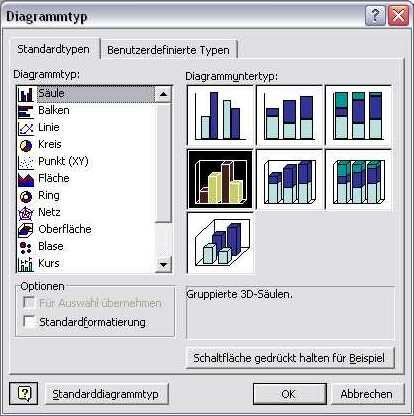
Widmen Sie sich nun dem Datenblatt und tragen ihre Werte ein. Die Zuordnung ist jedoch nicht so ganz einfach, da nicht in jedem Diagrammtyp alle Werte angezeigt werden können.
Bei markierter Diagrammfläche (Doppelklick auf das Diagramm) können Sie sehr komfortabel und umfangreich Teile des Diagramms über das Kontextmenü anpassen. Gehen Sie dazu mit der Maus direkt auf den zu ändernden Diagrammteil (zum Beispiel einzelne Säule oder Legende) und machen einen Rechtsklick. Wählen Sie dann den entsprechenden Unterpunkt wie zum Beispiel „Datenreihen Formatieren…“. Auf diese Weise können Sie Ihrer Arbeit den letzten Pfiff geben.
Für eine professionelle Folie legen Sie bitte auch die Optionen (Menü „Diagramm“ – „Diagrammoptionen…“) wie Diagrammtitel, Achsenbeschriftung oder die Lage der Legende fest.
weiter zu: ClipArts und Grafiken einfügen
Themen der Lektion:
© Copyright by H. Müller
